Registrare lo schermo del computer, senza installare programmi
Sommario:
Quasi tutti usiamo i torrent per scaricare film, programmi TV e video musicali. Molte volte, a causa di alcuni utenti negligenti, finiamo per scaricare video falsi o di scarsa qualità, perdendo così tempo e larghezza di banda. Se sei anche vittima del problema sopra citato, uTorrent 3.0 ti può aiutare permettendoti di guardare video con download progressivi.
Quindi ora puoi visualizzare in anteprima i tuoi file video mentre vengono scaricati e in caso di problemi puoi annullare il download risparmiando così tempo e larghezza di banda e, naturalmente, la frustrazione di guardare il tuo film preferito in video di qualità webcam (qualità scadente ovviamente).
Come abilitare e utilizzare la funzione
Passaggio 1: scaricare e installare uTorrent 3.0. La versione è ricca di miglioramenti e nuove funzionalità. Una delle principali funzionalità è lo streaming di musica e video.
Se utilizzi una versione precedente, puoi scaricare e installare la versione più recente di uTorrent dal link di download fornito di seguito o aggiornarlo semplicemente tramite Guida-> Verifica aggiornamenti.
Passaggio 2: Una volta che sei su µTorrent 3.0, vai su Opzioni e fai clic su Preferenze.

Passaggio 3: sul riquadro di sinistra vedrai opzioni come Tappo di trasferimento, Telecomando, DNA, Avanzate, ecc. Seleziona l'opzione Streaming.
Passaggio 4: Dopo aver selezionato Streaming nel riquadro a sinistra, nel riquadro a destra selezionare il lettore multimediale che si desidera utilizzare per visualizzare l'anteprima del file, dall'elenco dei lettori installati sul sistema.
Puoi anche scegliere il tuo lettore multimediale predefinito semplicemente facendo clic su " Usa lettore predefinito ". Personalmente, suggerirei VLC player per lo streaming online.

Passaggio 5: se sei un utente avanzato, puoi anche configurare il timeout peer, i valori della dimensione del buffer. Se non hai idea di cosa significhino, lascialo intatto e infine fai clic sul pulsante OK

Passaggio 6: Successivamente, quando si tenta di scaricare qualsiasi video utilizzando µTorrent 3.0, verrà visualizzato un pulsante Stream accanto alla barra di avanzamento. Basta fare clic su di esso e attendere che il video player lo bufferizzi.

Il mio verdetto
Ho adorato questa nuova funzionalità aggiunta di µTorrent e da ora in poi non faccio affidamento su commenti come A08 / V09 per dirmi quanto sia buona o cattiva la qualità del video. Ora eseguo lo streaming del video per visualizzarne l'anteprima mentre viene scaricato in background. Se vedo qualche anomalia nel video, scarto immediatamente il torrent.
Quindi la prossima volta che non sei sicuro che il video che stai per scaricare sia buono o cattivo, sai cosa fare. Si noti che il buffering richiederà tempo a seconda della velocità di Internet.
Come abilitare la modalità Ibernazione in Windows 8

Per impostazione predefinita, Microsoft (inspiegabilmente) nasconde questa opzione nel nuovo sistema operativo. Ecco come ripristinarlo.
Come abilitare la riproduzione HDR per le app di streaming video in Windows 10

Se si dispone di un display o monitor HDR, è possibile utilizzare del supporto HDR di Windows 10 per goderti lo streaming da app come Netflix, Hulu, ecc. Scopri come controllare, abilitare e risolvere i problemi di riproduzione HDR in streaming.
Come abilitare Outlook come il riquadro di lettura in Gmail
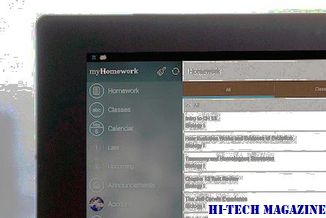
Scopri come abilitare Outlook come il riquadro di lettura in Gmail.







